みなさんこんにちは、たいくんです。
最新のOSである、macOS
Montereyに対応しているかどうかということ。これに対応していなければ、最新のセキュリティや新機能などが使えなくなってしまいます。一応、2〜3個前までのバージョンであればセキュリティアップデートは提供されていますが、中古Macを買ってから2年くらいは使いたいという人も多いかと思うので、これを最低条件としました。
「MacBook」とついているのはノート型、「Pro」とついているのはハイエンドモデルであることを表しています。
ここ数年、Macユーザーが結構増えてきていて、「今年はMacデビューするぞ!」と思っている人は多いかと思いますが、中には「Macデビューしたいけどさすがに新品を買えるお金がない」と思っている人もいるはずです。
「新品が買えないなら中古だ!」と思って調べても、種類が多くて何を選べばいいかわかりませんよね。そこで、Macを知り尽くした私がどんなMacを選べばいいかを解説します。
2023年版は以下をご覧ください。
広告
中古Macで何をしたい?
正直、パソコンとしてできることはWindows PCの方が多いです。それでもMacにしたいと思っているのなら、中古のMacで何をしたいのかを考えてみましょう。それによって、選ぶべきMacが変わってきます。
iPhoneなどのApple製品との連携・ネットサーフィン・書類作成
Apple製品同士の連携機能や、ネットサーフィン、書類作成などの簡単なことをしたいのなら、スペックが高いものを選ぶ必要はありません。そのため、比較的安価にMacデビューをすることができます。
写真編集・動画編集・音楽制作・プログラミング
上記のことに加え、写真や動画を編集したり、音楽を制作したい場合は、中〜高スペックのMacが必要になります。特に、高スペックMacの場合は最新の下位モデルの方が安くなる場合があるので、性能と金額を最新のMacと比べる必要があります。
サブPCとして使う
メインPCにWindows、サブにMacなど、サブPCにMacを導入する場合は、たいていは低〜中スペックがあれば十分かもしれません。すでに別にメインPCがあり、サブPCを導入するというのならやりたいことが決まっていると思うので、必要なスペックがわかるはずです。
ゲーム
残念ながら、ゲームにMacは向いていません。ただ、Apple
ArcadeのゲームをしたいのならMacでも問題ありません。ゲームをするなら中〜高スペックが必要です。
広告
中古Macを選ぶ上での最低条件
macOS Montereyに対応しているか

|
| 画像: Apple |
正直、Macのモデル名を言われてもピンとこないと思うので、画像を用意しました。
今回はこの、macOS Montereyにぎりぎり対応しているMacを紹介します。
広告
Apple製品との連携・ネットサーフィン・書類作成
おすすめの機種は・・・
MacBook Air Early 2015
このモデルは、中古Macの中でもだいぶ安価に購入可能なモデルで、簡単なタスク+初心者にはもってこいのモデルです。11インチと13インチがありますが、圧倒的に13インチモデルをおすすめします。たった2インチの差でも、11インチだと小さすぎて使わなくなってしまうかもしれません。なので、13インチを選ぶようにしましょう。
欠点は、画面の解像度が低いことです。スマホを見た後にMacの画面を見ると、粗く感じたり、長時間見ていると目が疲れたりする場合があります。
Mac mini Late 2014
このモデルはデスクトップ型で、別にキーボード、マウス、ディスプレイが必要です。このモデルも安価に手に入るのでおすすめです。キーボード、マウス、ディスプレイがあり、持ち運ぶ予定が無いなら結構おすすめできます。ただ、これらのデバイスを持っていない初心者にはセットアップが少しだけ難しいかもしれません。写真編集・動画編集・音楽制作・プログラミング
おすすめの機種は・・・
MacBook Pro Early 2015
MacBook Proには通常、13インチと15インチがありますが、このモデルは13インチのみです。15インチは一つ次のMid 2015(15インチのみ)ですが、MacBook Pro Mid 2015は、Appleからバッテリーの回収が案内されているので、中古で買うのはおすすめできません。
このモデルはIntel
Irisグラフィックスが搭載されているので、内蔵グラフィックスにしては悪くない方です。
メモリは16GBの方をおすすめします。
iMac Late 2015
このモデルは一体型デスクトップで、キーボードとマウスさえあれば使える便利なモデルです。
iMacは高性能なものが多く、持ち運ばなければこれにするべきです。
このモデルにはRetinaとそうでないものがありますが、Retinaの方が画面が綺麗・性能が高いです。値段もRetinaの方が高いですが、せっかくiMacにするならRetinaにしないともったいないです。
大きさは21.5インチと27インチ、どちらを選んでもいいですが、画面が大きいほうが性能も高いです。
広告
サブPCとして使う
おすすめの機種は・・・
MacBook Air Early 2015
先ほど紹介したこのモデルはサブPCとしてもおすすめできます。何しろ安価なのでサブPCとして導入しやすいというのもあります。
MacBook Pro Early 2015
MacBook Airの性能では足りないという人はこちらがおすすめです。端子の数も多いので、ケーブルを多く使う人は非常におすすめです。MacBook Early 2016
このモデルは最近のMacBook系のデザインで、薄くて軽い、持ち運びに最適なMacです。その代わり、性能が少し低く、高価であるため、持ち運び第一のサブPCが欲しい人にのみおすすめできます。また、ファンレスで動作音が全くしないので、静かな場所で作業するのも問題ありません。Mac mini Late 2014
デスクトップでサブPCとして使うならこちらもおすすめです。 デスクトップなのでUSBポートの数も多く、サブPCとして使いやすいです。ゲーム
MacBook Pro Early 2015
コンパクトで性能が高く、Apple Arcadeのゲームをするならこれが最適です。綺麗な画面を搭載しているので、今までiPhoneでゲームをしていたのなら大きくて綺麗でゲームも楽しくなると思います。iMac Late 2015
もっともっと大きな画面でプレイしたいのなら断然iMacです。(特に27インチは)性能も高いので、重ためのゲームも設定次第でプレイ可能です。
広告
選びきれない!どうしたらいい?
散々悩んだけどやっぱり選びきれない、そんなあなたにバランスのいいMacを紹介します。それが・・・
MacBook Pro Early 2015
これを選んでおけば間違いありません。外に持っていきたかったら持っていけるし、プログラミングの勉強がしたくなったら開発ソフトを入れればOK。突然動画を作らなければならなくなっても性能不足になりにくいので、全てにおいてバランスの良い1台です。
もちろんメモリは16GBを選びましょう。
以上、2022年版中古Mac選び方ガイドでした。
あなたにぴったりのモデルが見つかったのなら幸いです。
最後まで読んでくださり、ありがとうございました!それではまた!
広告













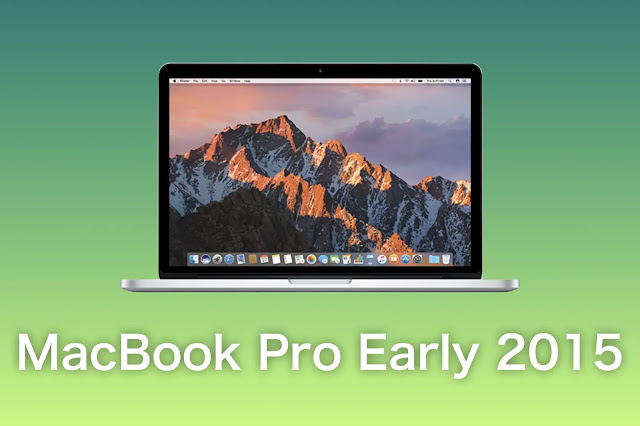
コメント
コメントを投稿
コメントは、このブログの管理者であるたいくんが内容を確認し、承認されるまで表示されません。
詳しくは、プライバシーポリシーをご覧ください。